Cài đặt SQL Server command-line tools trên Ubuntu 18.04
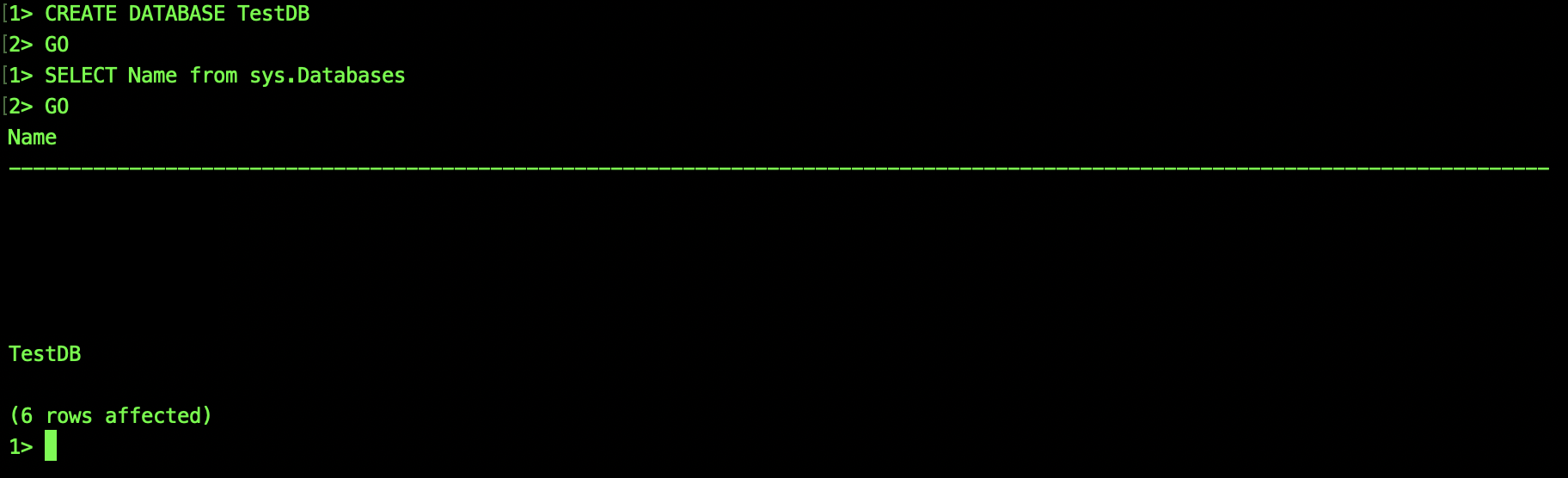
Trong bài Cài đặt SQL server lên Ubuntu 18.04 mình đã cài 1 SQL server lên Ubuntu 18.04, sau khi cài đặt xong đã kết nối được từ client, tuy nhiên muốn có 1 giao diện command line để ssh vào server dùng phòng khi không có client nào trên máy, nên muốn cài thử SQL server command line tools lên server luôn.
Đầu tiên vẫn là Import public repository GPG keys, nếu server đã cài SQLserver rồi mà cài luôn thì chắc là đã import rồi nên có thể bỏ qua bước này:
wget -qO- https://packages.microsoft.com/keys/microsoft.asc | sudo apt-key add -
Sau đó đăng ký repository:
curl https://packages.microsoft.com/config/ubuntu/18.04/prod.list | sudo tee /etc/apt/sources.list.d/msprod.list
Update sources list vừa đăng ký và chạy lệnh cài đặt với unixODBC developer package
sudo apt-get update
sudo apt-get install mssql-tools unixodbc-dev
Sau đó bạn sẽ thấy sqlcmd nằm trong thư mục /opt/mssql-tools/bin/.
Để tự nhận được sqlcmd cần sửa PATH trong ~/.bash_profile với câu lệnh sau:
echo 'export PATH="$PATH:/opt/mssql-tools/bin"' >> ~/.bash_profile
và
echo 'export PATH="$PATH:/opt/mssql-tools/bin"' >> ~/.bashrc
source ~/.bashrc
Sau đó bạn có thể thử kết nối bằng lệnh:
sqlcmd -S localhost -U SA -P 'YourPassword'
với YourPassword là password tài khoản SA của SQLserver mà bạn đã thiết lập
bạn sẽ thấy giao diện command hiện ra và có thể sử dụng các lệnh SQLserver như hình dưới :
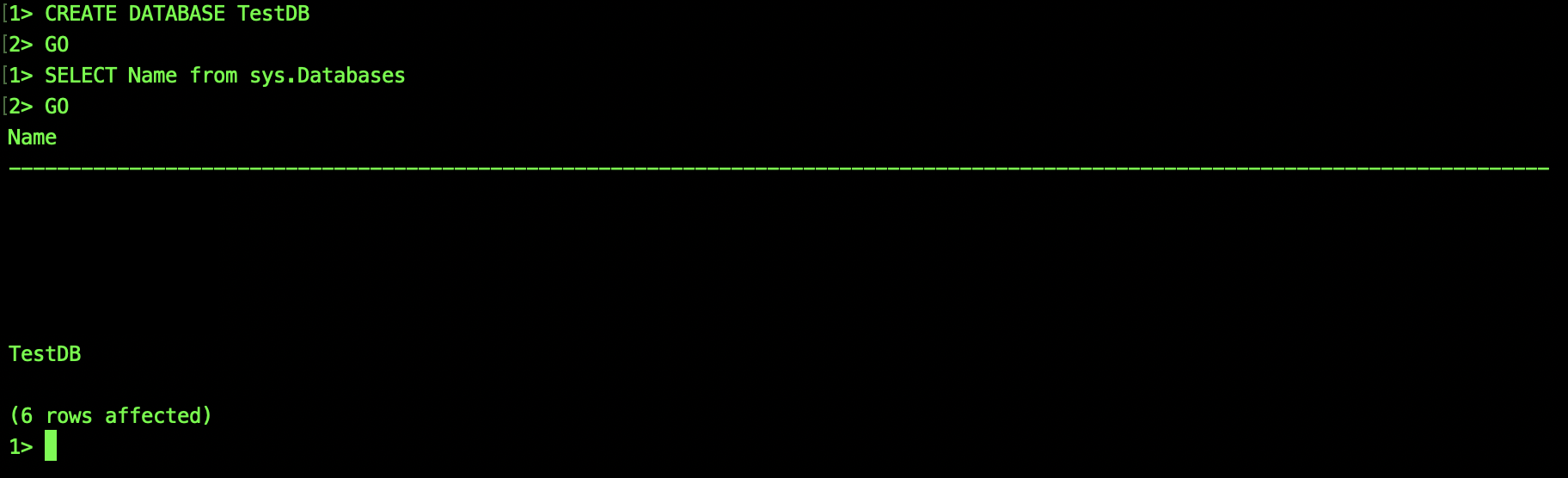
Chú ý với các lệnh SQLserver, bạn cần gõ lệnh GO để các lệnh này được thực thi trên command line.
Từ giờ trên server bạn vẫn có thể dùng sqlcmd để truy vấn SQLserver của bạn.
